Excel如何自动增加时间
来源:网络收集 点击: 时间:2024-02-22首先我们需要打开EXCEL,新建一个表格,在表格中编辑你所需要的内容,比如:你需要在A栏中输入你的姓名,在C栏中自动生成时间。
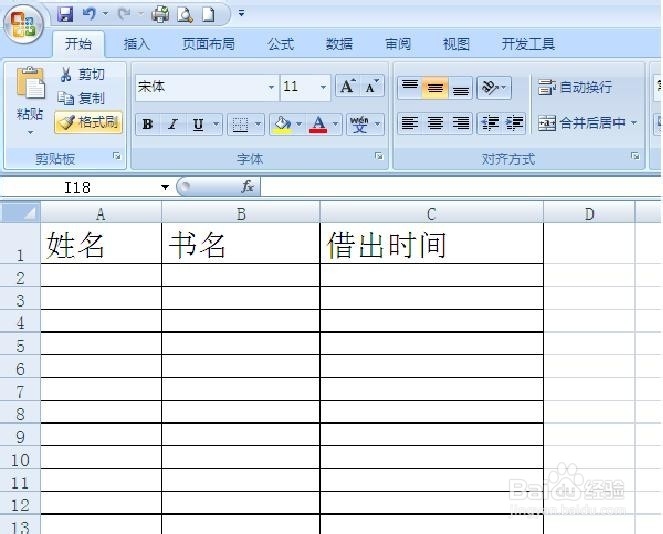 2/5
2/5编辑完你所需要的表格后,按”Alt+F11组合键,打开VBA编辑界面,并在左侧界面双击你需要生成自动时间的表格名称,如:你需要在”sheet1中生成,则双击sheet1。
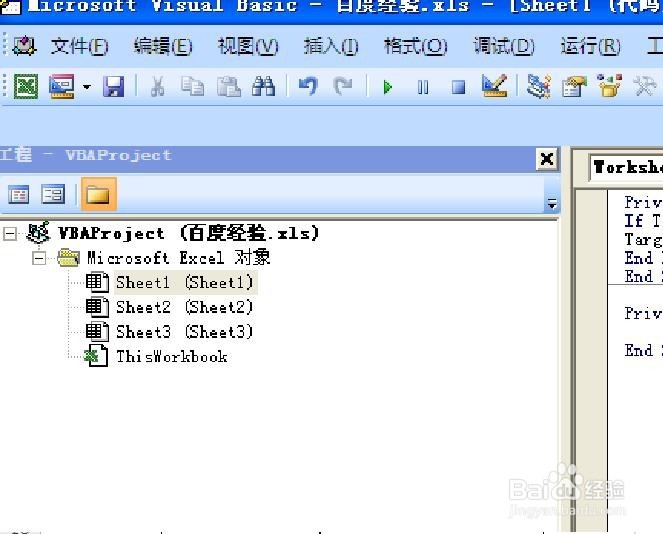 3/5
3/5将以下代码复制到右边空白处:
Private Sub Worksheet_Change(ByVal Target As Range)
If Target.Count = 1 And Target.Column = 1 And Target.Row 1 Then
Target.Offset(0, 2) = Now()
End If
End Sub
这里有三个条件,”Target.Count = 1 And Target.Column = 1 And Target.Row 1“第一个target.count=1是说你当选一个方格的时候才可以,Target.column=1的意思是说你输入的内容在第一列,Target.row1是说要在第二行才开始执行程序。以上三个条件满足就可以触发自动生成时间这个动作。如果你输入的内容在B行,则只需要更改为“Target.column=2即可,以此类推。”Target.offset(0,2)=now()的意思是说,在你输入的内容往右偏移2行的空格里输入时间。及“C”列。
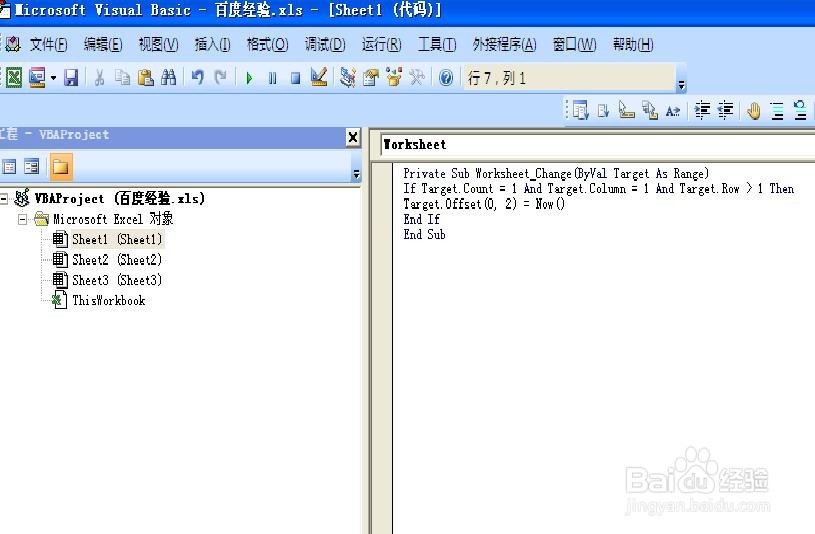 4/5
4/5然后回到EXCEL界面,在A行输入记录,C行将自动生成时间。
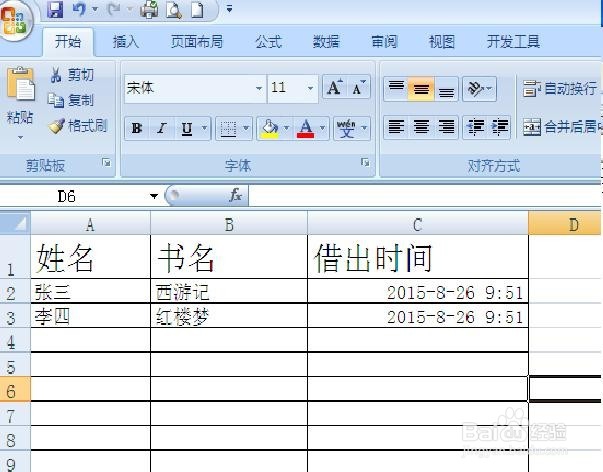 5/5
5/5时间格式可以自行调整。选中C栏,点右键,选择单元格式即可。
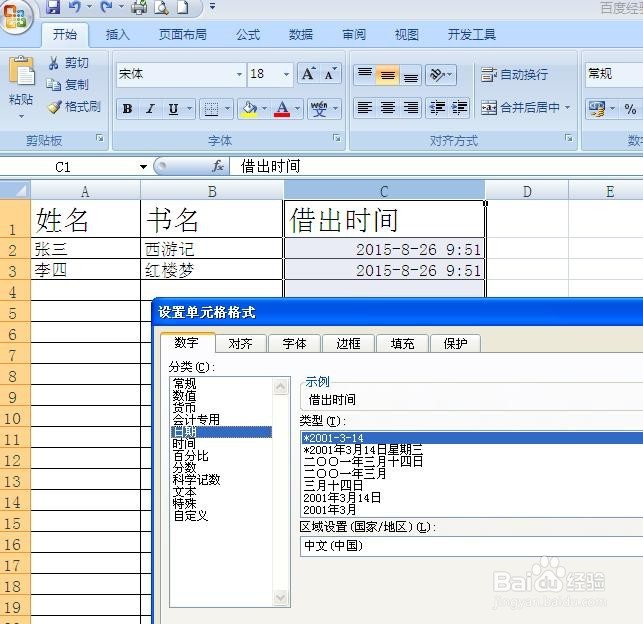 注意事项
注意事项此方法带有VBA程序,在保存的时候注意选择格式,格式为“EXCEL 97-2003工作簿“则可以直接保存,2007/2010版则需要选择”EXCEL 启用宏的工作簿“格式。
时间excel办公版权声明:
1、本文系转载,版权归原作者所有,旨在传递信息,不代表看本站的观点和立场。
2、本站仅提供信息发布平台,不承担相关法律责任。
3、若侵犯您的版权或隐私,请联系本站管理员删除。
4、文章链接:http://www.1haoku.cn/art_101291.html
 订阅
订阅